如何從電話遠程訪問計算機?
遠程控制訪問變得普遍,現代技術通過不同的第三方平台適應系統。 通過智能手機控制桌面的概念已被各種第三方平台採用。 這些平台使該功能可供全球人們訪問和使用。 遠程控制可訪問性技術目前正在開發和改進中,平台期待以無可挑剔和令人印象深刻的平台形式提供強大的解決方案。 本文考慮了最好的遠程控制訪問軟件以及有關如何從手機訪問計算機的指南。
第 1 部分。如何使用 Chrome 從手機訪問計算機? – Chrome 遠程桌面
如果我們考慮與控制設備相關的各種可用應用程序,我們可能會發現一個非常成熟的市場,其中平台值得為用戶提供令人印象深刻的可訪問性。 但是,如果您正在尋找一個能夠提供真實性並且基於主要開發人員的平台,那麼 Google Chrome 遠程桌面將是最有效的選擇,可以作為解釋如何使用手機訪問您的計算機的基礎。 您可以將其鏈接為 Google Chrome 上的擴展程序,並享受此平台上任何其他第三方平台提供的所有功能。 要了解說明如何從手機訪問計算機的步驟的分步指南,您需要查看下面說明的指針。
第 1 步:添加擴展
從您的 Google Chrome 瀏覽器搜索 Google Chrome 遠程桌面。 打開包含擴展設置的鏈接,然後單擊“添加到 Chrome”安裝平台。
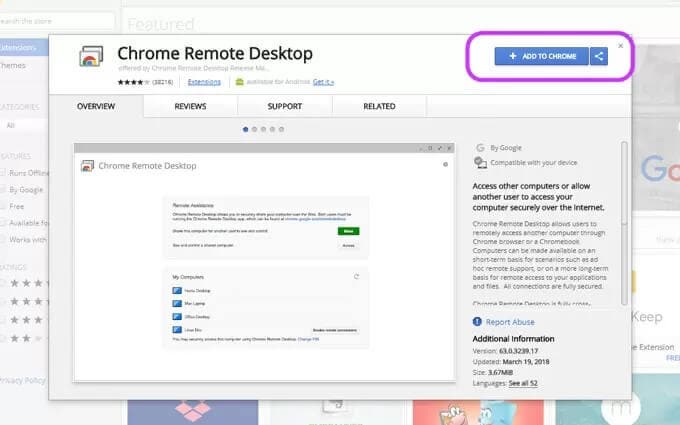
第 2 步:登錄您的帳戶
添加擴展程序後,單擊擴展程序圖標後設置您的電子郵件地址。 您必須在手機上執行類似的操作才能將桌面與手機連接。
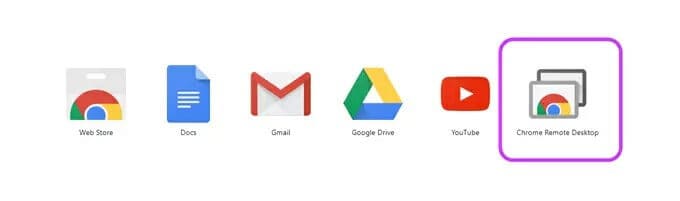
第三步:開始申請
連接帳戶後,啟動瀏覽器上的應用程序,然後點擊“開始”進行傳播。
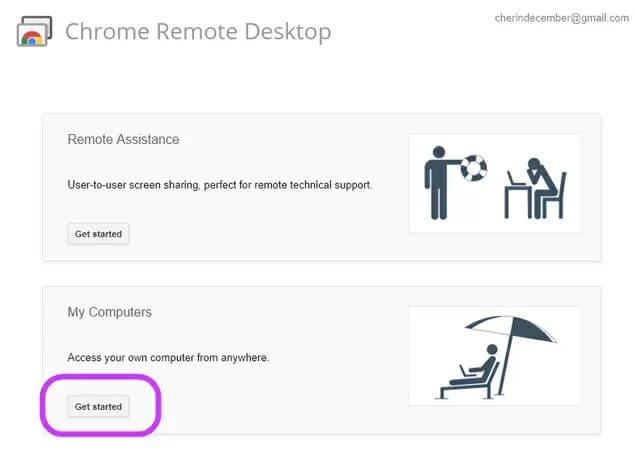
第 4 步:設置連接
您需要繼續進入應用程序並到達您要選擇啟用遙控器的選項的位置。 為桌面設置 PIN 並將其保存以進行安全連接。 保存 PIN 後,您將立即看到計算機的名稱。
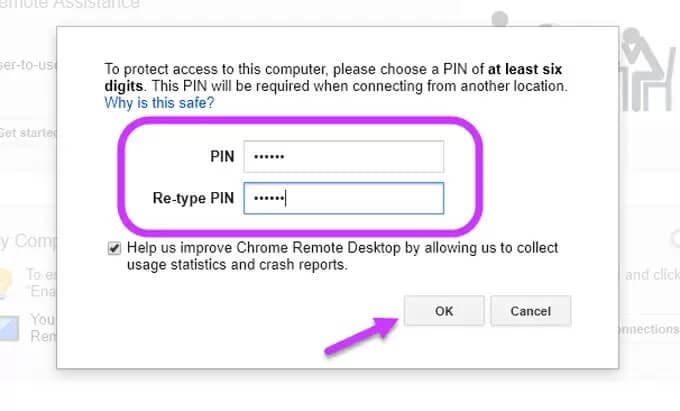
第 5 步:結束與電話的連接
在此之後,在手機上打開 Chrome 遠程桌面應用程序並選擇要連接的計算機。 輸入為桌面設置的 PIN,然後點擊“連接”。 現在計算機和手機之間建立了連接。
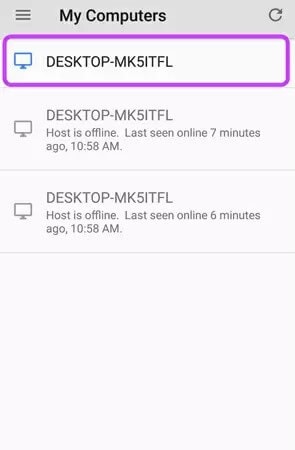
第 2 部分。如何通過遠程文件從手機訪問計算機?- Pushbullet-遠程文件
您可能聽說過 Pushbullet 作為在設備間共享文件方面非常流行的平台。 在提供設備間文件交易的詳細功能集的同時,該平台還引入了名為“Remote Files”的遠程訪問功能,可讓您通過手機訪問 PC 文件。 要了解如何從手機訪問 PC 的過程,您需要按照以下提供的步驟進行操作。
第 1 步:安裝應用程序
您需要在計算機和手機上安裝應用程序才能繼續連接。
第 2 步:打開桌面上的設置
安裝應用程序後,您需要在桌面上啟用遠程訪問選項。 為此,請訪問應用程序上的“設置”並檢查顯示“遠程文件訪問”的選項。
第 3 步:訪問電話的設置
您需要等待幾分鐘才能連接手機。 在手機上打開應用程序,然後點擊屏幕左上角的“漢堡”圖標。 導航面板在前面打開,導致從列表中選擇“遠程文件”。 桌面的名稱出現在前面的窗口中。 您需要點擊才能通過手機完全訪問計算機。
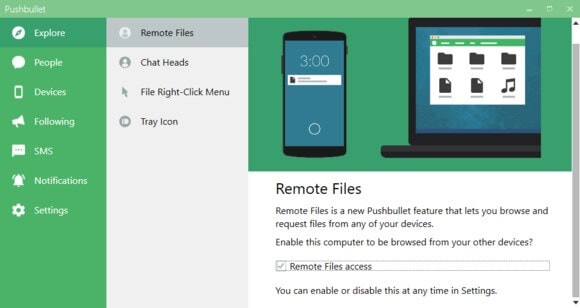
第 3 部分。如何使用 TeamViewer 從手機訪問計算機?
如果您正在尋找一個在設備連接、屏幕鏡像和文件傳輸方面提供多種功能的平台; TeamViewer 可以被認為是遠程訪問軟件中的最佳選擇之一。 要提供說明如何從手機訪問計算機的指南,您需要查看下面聲明的分步指南。
第 1 步:安裝軟件
從 TeamViewer 官網下載安裝程序並開始安裝。 您需要選擇基本的安裝程序和個人使用的軟件,才能免費使用全套功能。
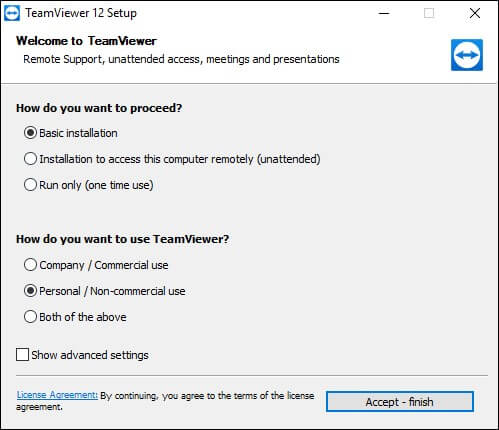
第 2 步:設置 TeamViewer 帳戶
安裝結束後,會出現一個窗口,顯示 TeamViewer 分配的個人 ID 和密碼,以允許遠程訪問控制任何其他設備。 要允許其他用戶有機會使用 TeamViewer 遠程訪問您的設備,您需要設置一個帳戶並將您的計算機與其連接。 點擊“註冊”繼續。 為計算機分配適當的個人密碼以確保訪問安全。
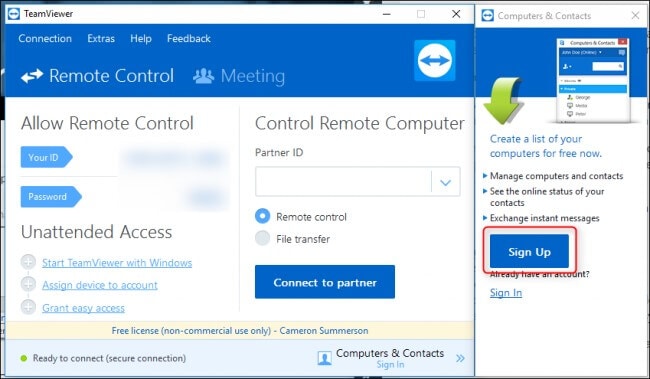
第 3 步:在手機上安裝應用程序並訪問您的 PC
在此之後,在手機上安裝應用程序並使用您創建的帳戶憑據在“計算機”部分註冊。 點擊“我的電腦”以檢查附加到該帳戶的計算機列表。 點擊相應的計算機並繼續建立遠程連接。
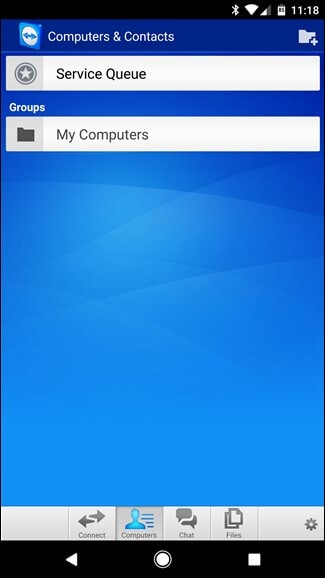
結論
本文介紹了不同遠程訪問軟件的列表以及說明如何通過一系列簡單有效的步驟從手機訪問計算機的指南。